Cómo obtener una vista previa de la URL de un enlace en Safari para iPhone y iPad antes de abrirla
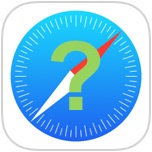
¿Cuántas veces ha leído un artículo en la web cuando se encontró con un enlace que lo envió a un lugar que no esperaba? Tal vez fue para un artículo que no se anticipó o tal vez fue para otro sitio web completamente. A veces solo queremos saber a dónde vamos antes de ir, ¿verdad? Es bastante normal, y desde los navegadores web de escritorio en Mac y PC, los usuarios solo pueden usar el cursor del mouse para desplazarse sobre un enlace y ver a dónde lo llevará. Pero en el mundo táctil y táctil de iOS, no hay «hover», solo un toque final en las pantallas de nuestros iPads y iPhones, lo que, en este contexto, significa que estás conectado al enlace antes de saber de qué se trata. .
Afortunadamente, no tiene por qué ser así y hay una forma bastante sencilla de obtener una vista previa de un enlace antes de que finalmente lo toque de Safari a iOSy funciona muy bien en iPhone y iPad.
Cómo obtener una vista previa de la URL de un enlace en Safari en iPhone y iPad
Intente obtener una vista previa de un enlace con estos pasos:
- Desde Safari a iOS, abra cualquier página web con un enlace (como esta página en osxdaily.com o nyt.com, todo lo que)
- Toque y mantenga presionado cualquier enlace hasta que aparezca una pantalla de acción de opciones múltiples
- Mire la parte superior del cuadro emergente para ver la URL del enlace.
Súper simple, ¿verdad? Puede tocar el botón «Cancelar» para cerrar el cuadro, o puede elegir Abrir o «Abrir en una nueva página» (o en una ventana de fondo si ha configurado Safari de esta manera) para crear una nueva pestaña de Safari con la URL de vista previa en pregunta.
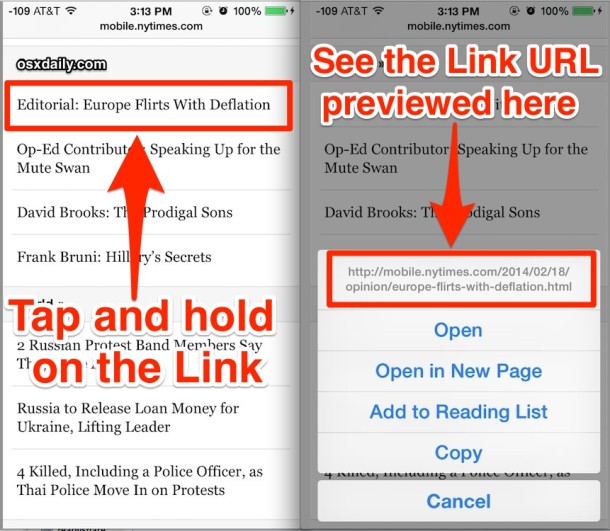
Vista previa de URL completas en iOS Safari
¿Qué sucede si la URL del enlace que desea obtener una vista previa es particularmente larga y está truncada o truncada? Para los usuarios de iPhone e iPod touch, la solución más simple es simplemente girar el dispositivo hacia los lados en el modo horizontal y luego usar el truco de presionar y mantener nuevamente. Como la orientación horizontal proporciona una pantalla fija más amplia, se verán más enlaces URL.
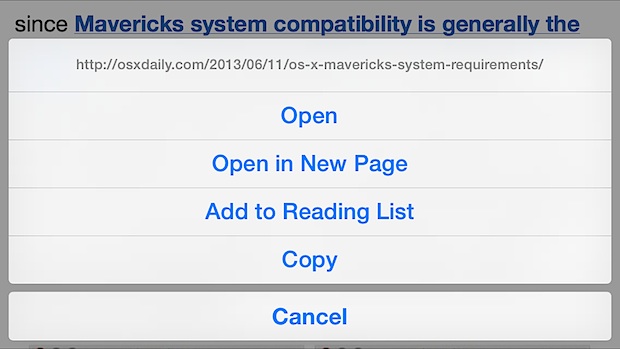
Recuerde, puede cambiar rápidamente el bloqueo de orientación a través del Centro de control deslizando el dedo hacia arriba en la parte inferior de la pantalla.
El truco horizontal también funciona en el iPad, pero debido a que la pantalla del iPad es mucho más grande, generalmente encontrará que no es necesario. En cambio, el truco de tocar y mantener presionada la vista de URL mostrará incluso URL largas sin demasiados problemas.
